아이폰 연락처 한번에 삭제, 개별 지우기
아이폰을 사용하다 보면 조금 불편한 사항이 하나 있다. 개인적인 연락처나 회사 업무를 위해 만나는 사람들에 연락처를 저장하곤 한다. 하지만 오랜 기간 연락을 하고 소통을 하며 지내는 사람은 많이 없다는 게 현실이다. 그러나 보니 한 번씩 연락처를 보다 보면 많은 사람들에 연락처가 저장되어 있어 누가 누구인지 모를 때가 있다. 그래서 한 번씩 번호를 정리하곤 한다. 이때 아이폰 연락처 한번에 삭제와 개별적인 삭제를 통해 정리할 수 있는 방법을 이번에 알려드리려고 한다.
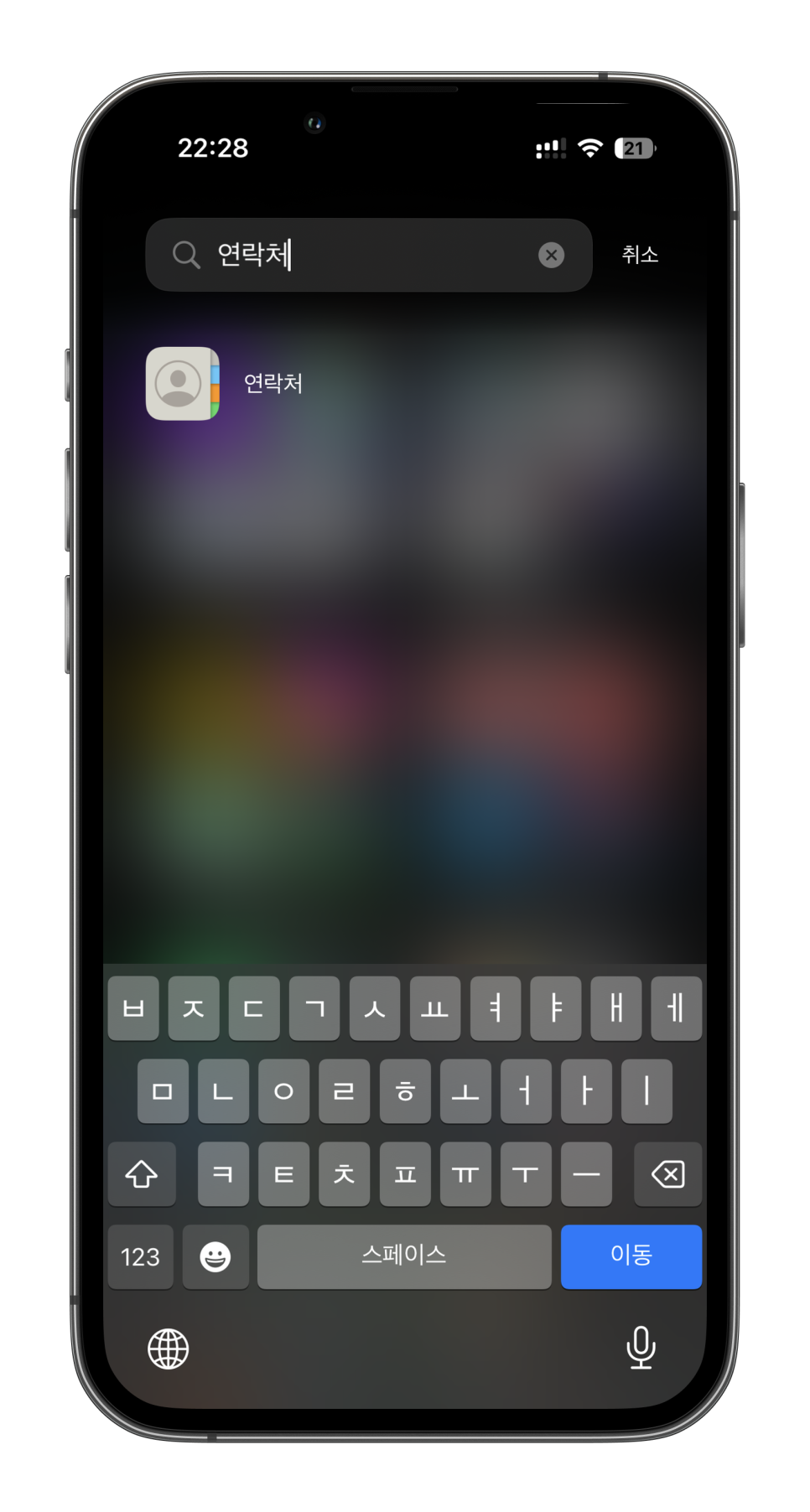
가장 먼저 많이들 사용하시는 개별 삭제하는 방법부터 알아보도록 하겠다. 아이폰에 있는 전화 앱을 통해서 삭제가 가능하다. 아이폰에서 전화 모양에 전화 앱을 실행한다.
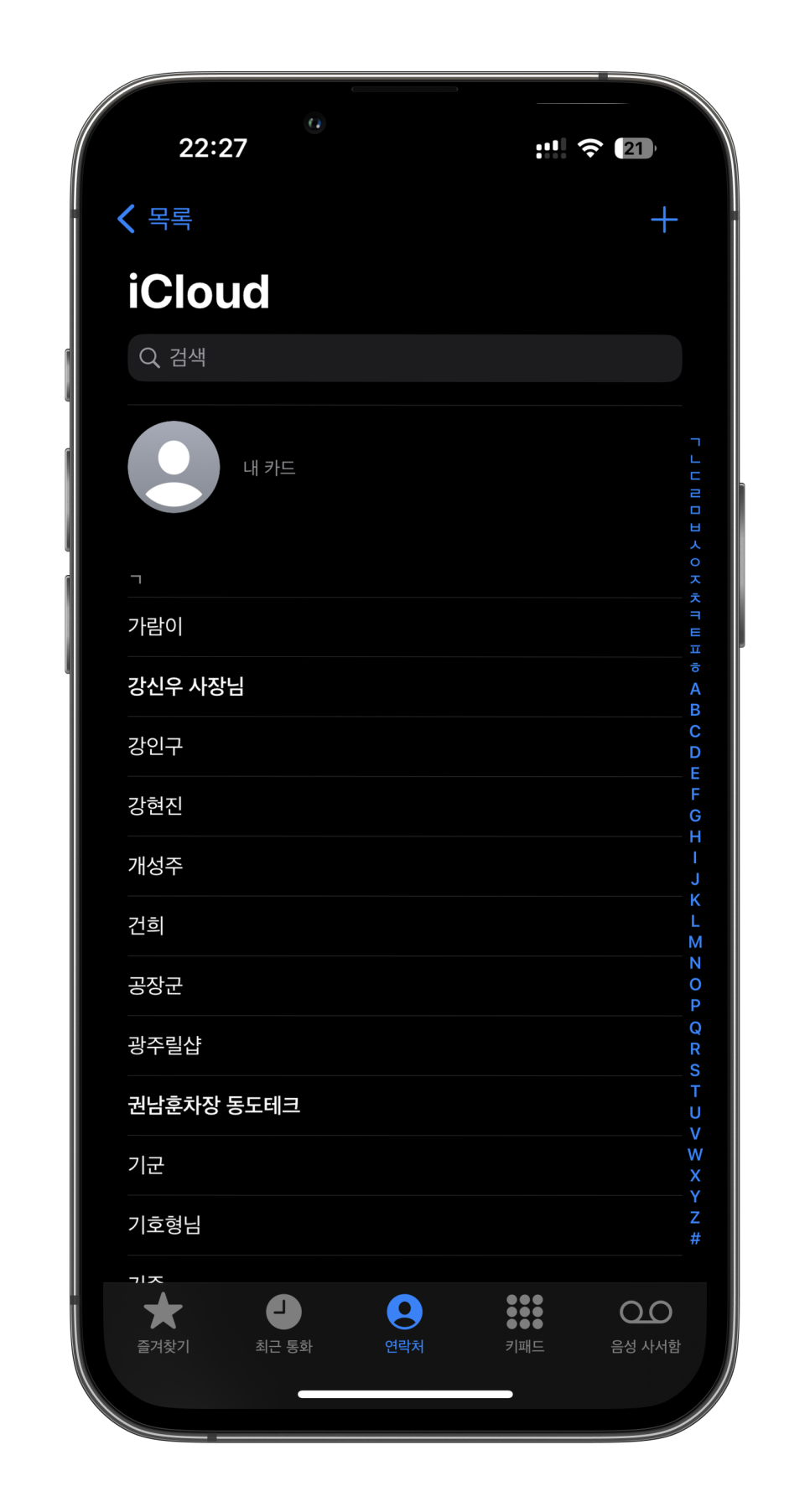
하단에 보면 다섯 가지 메뉴가 있는데 중간 연락처를 확인할 수 있으니 눌러준다. 연락처는 가나다순으로 나열되며 마지막 알파벳까지 정리되는 걸 확인할 수 있다. 여기서 내가 삭제하고 싶은 연락처를 검색하시거나 스크롤 하여 찾아준다.
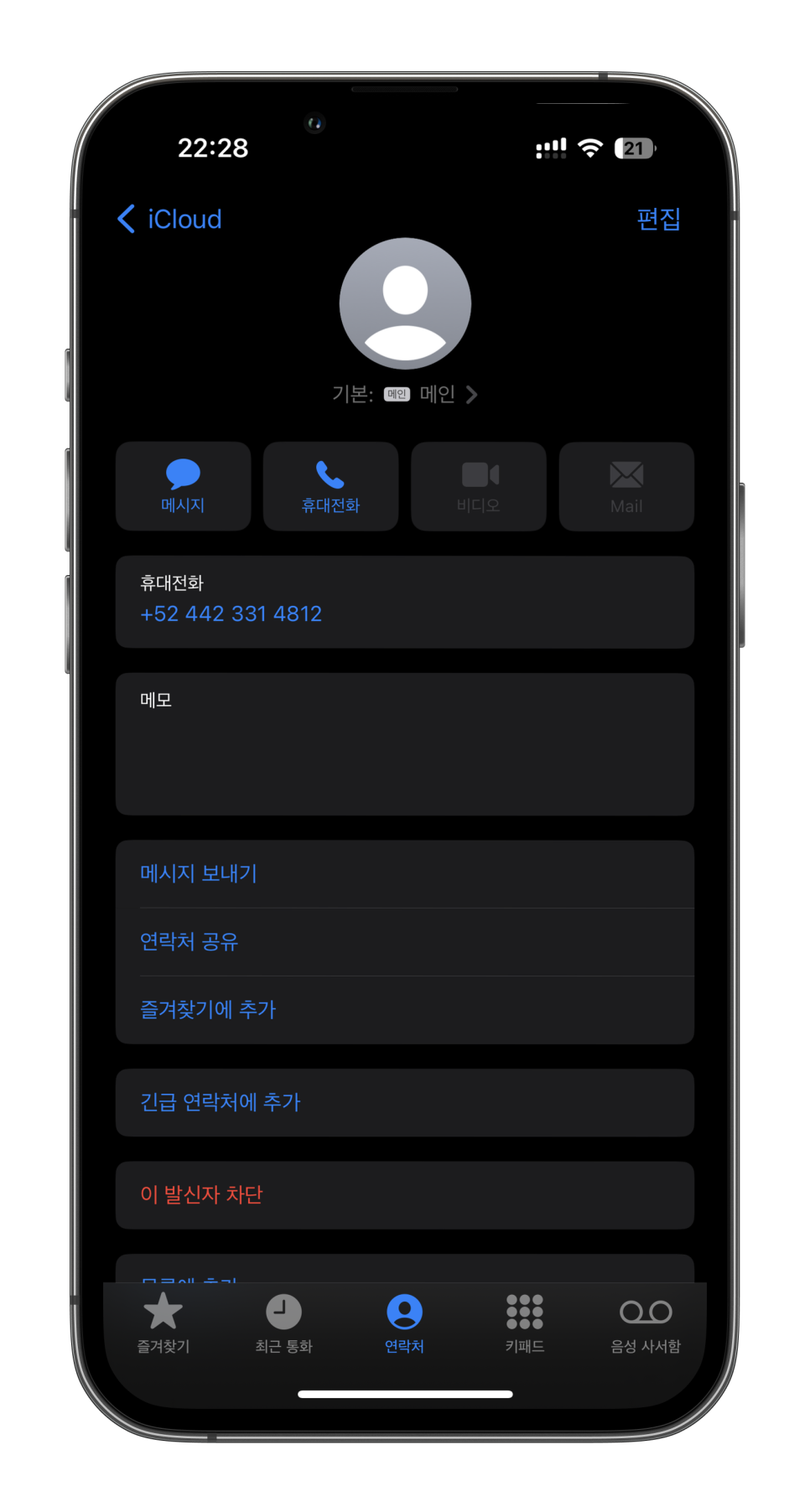
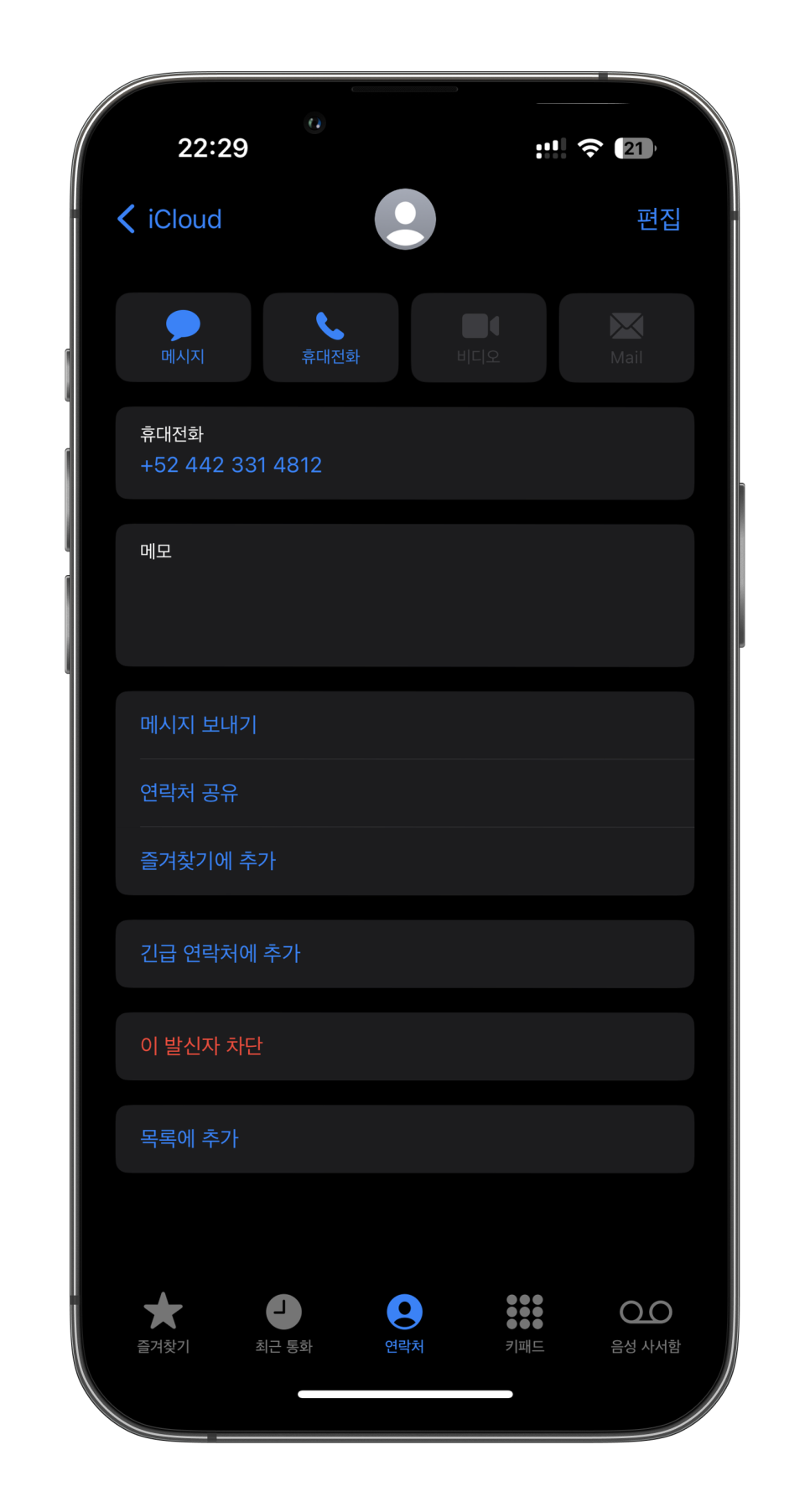
삭제하고자 하는 상대방 이름을 찾았다면 터치하여 정보를 확인해 준다. 설정한 이름 전화번호, 설정했던 메모 등을 확인할 수 있는 항목이 나온다. 기본 화면에서는 삭제 버튼이 보이지 않고 차단만 확인할 수 있다. 이때 당황하지 말고 우측 상단 편집을 눌러준다.
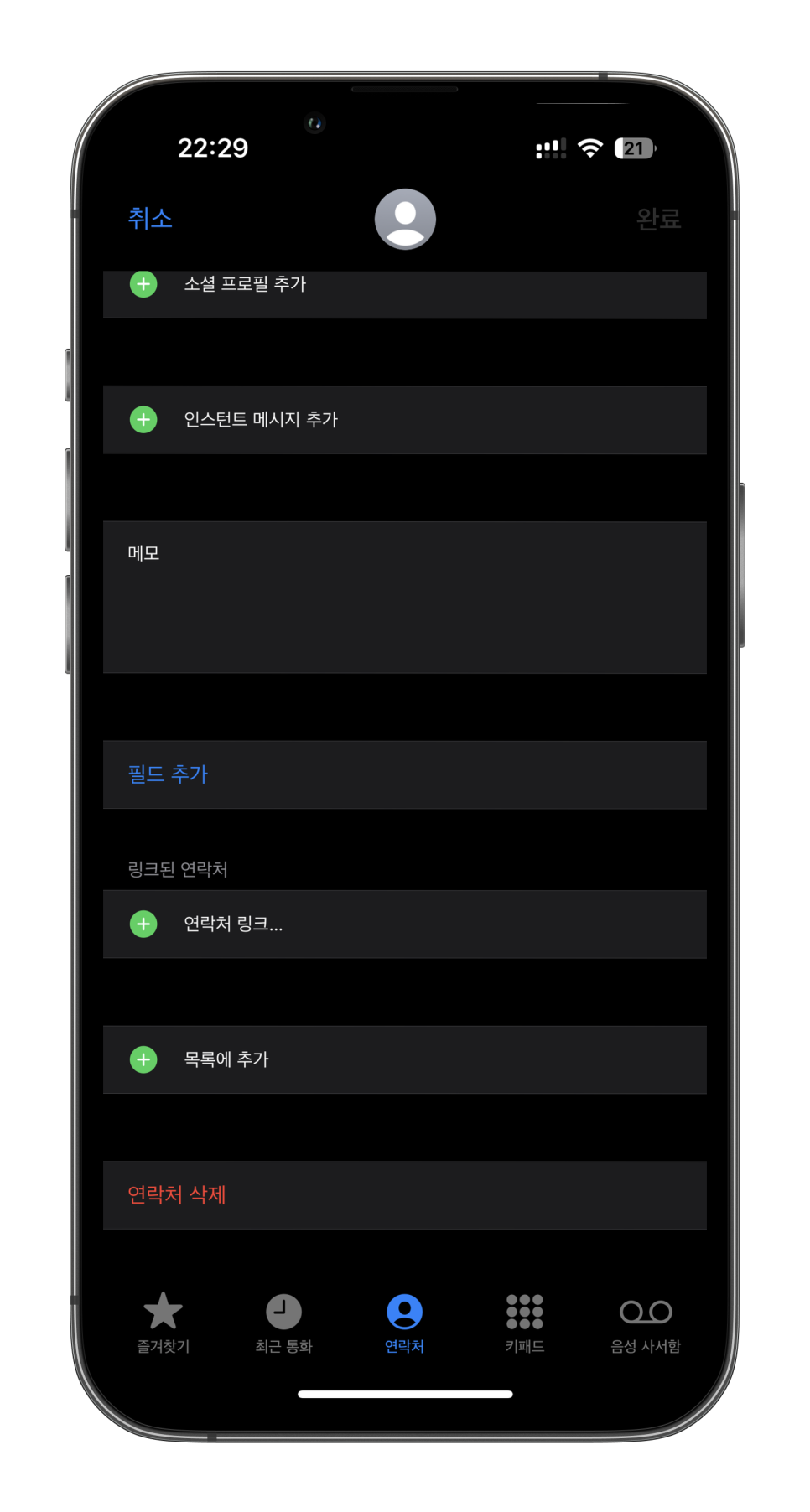
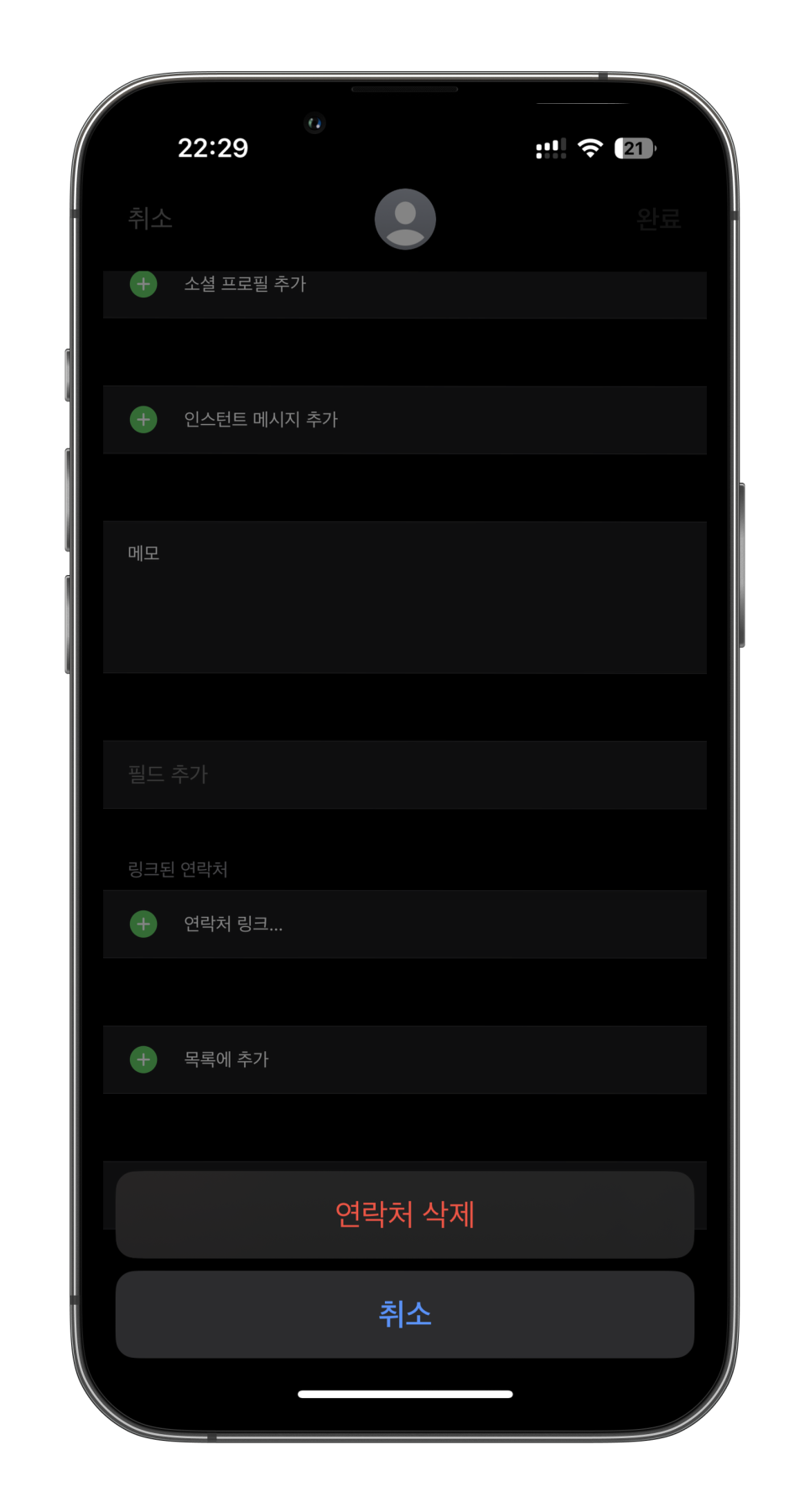
연락처 편집 화면에 들어와 화면 스크롤을 제일 하단까지 내려준다. 그럼 드디어 아이폰 개별 연락처 삭제 항목이 보이는데 이때 삭제를 눌러 삭제를 진행해 주면 된다. 이때 한번더 연락처 삭제 여부를 물어보니 한 번 더 터치해 주시면 완료된다.
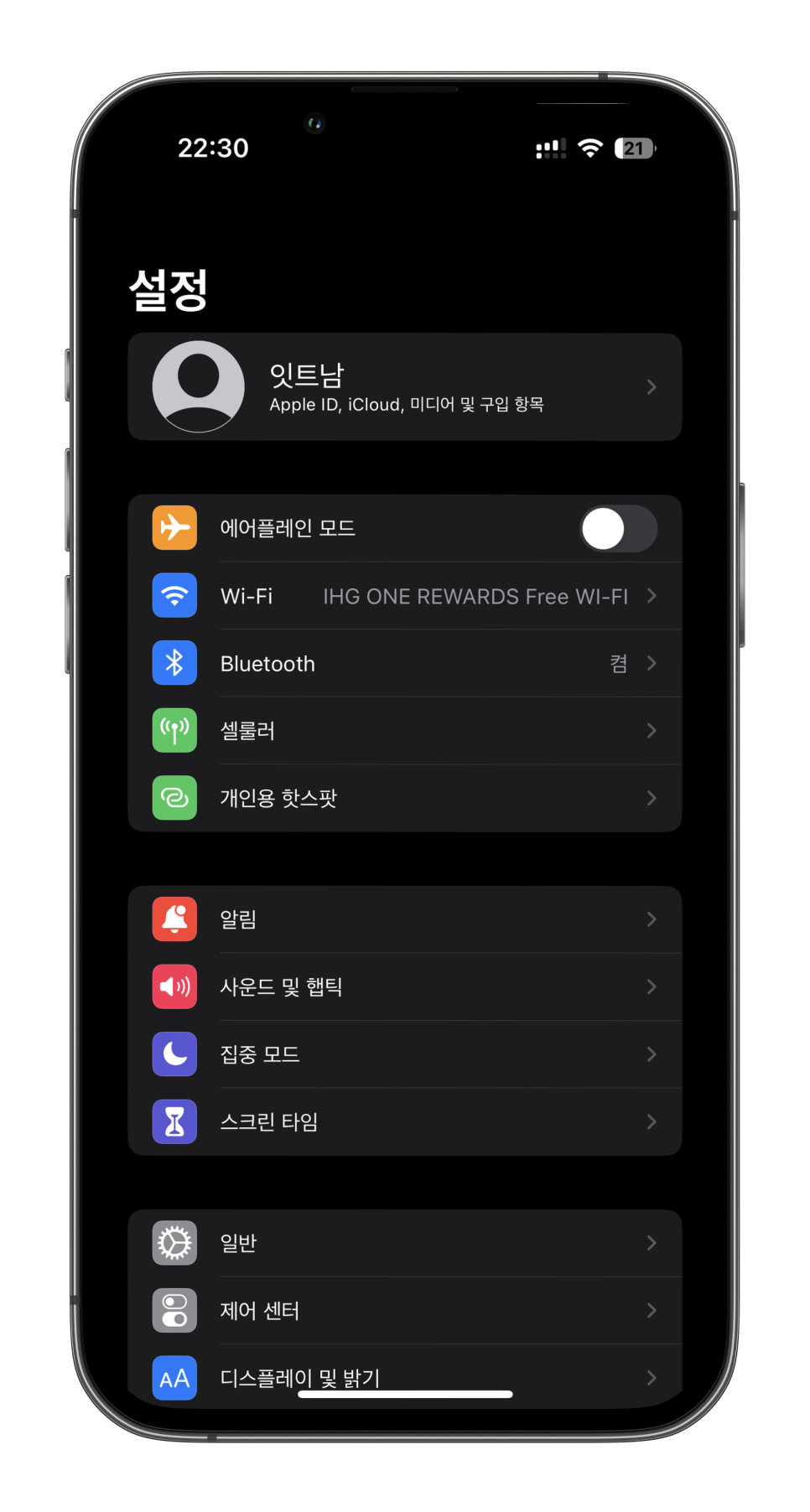
개별 삭제하는 방법도 있지만 일일이 지우는 것도 한, 두 번이지 매번 일일이 할 수가 없다. 그래서 아이폰 연락처 한번에 삭제하는 방법에 대하여 알아보도록 하겠다. 매번 이용하는 기능은 아니지만 요즘 서브 폰, 듀얼 폰을 사용하다 다른 사람에게 스마트폰을 판매하거나 변경하면 게 되는 여러 이유로 모두 삭제할 때 쓰시면 된다.
아이폰 연락처 한번에 삭제는 연락처 앱에서 하는 게 아닌 설정 앱으로 실행 가능하다. 설정 앱에서 가장 상단에 있는 애플 계정을 터치해 준다.
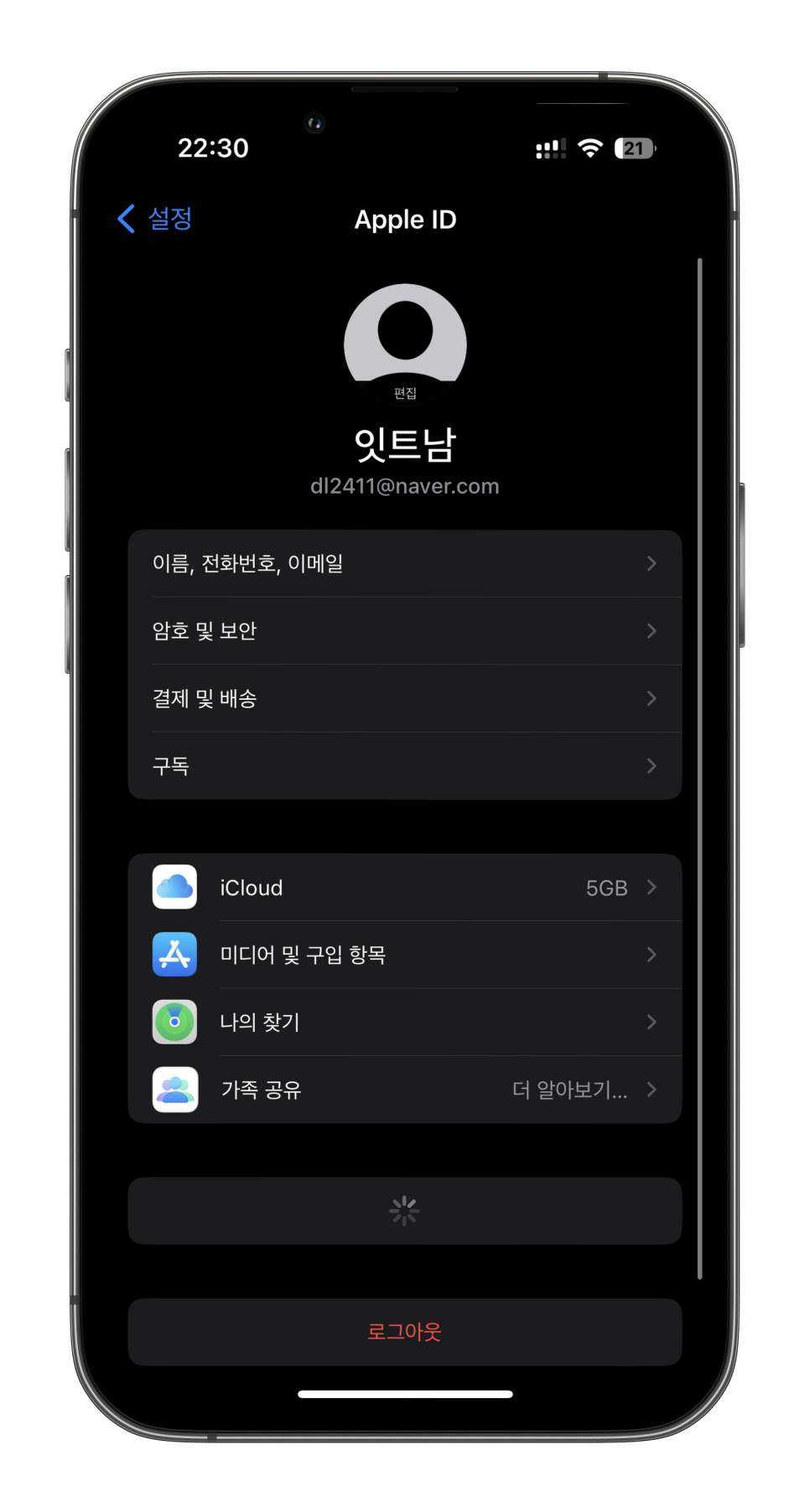
그럼 Apple ID 설정 화면으로 들어오게 되면서 여러 가지 설정 정보들과 함께 iCloud를 터치하여 들어간다. 아이클라우드에서 사용하는 앱 카테고리 항목에서 모두 보기를 터치하여 눌러준다.
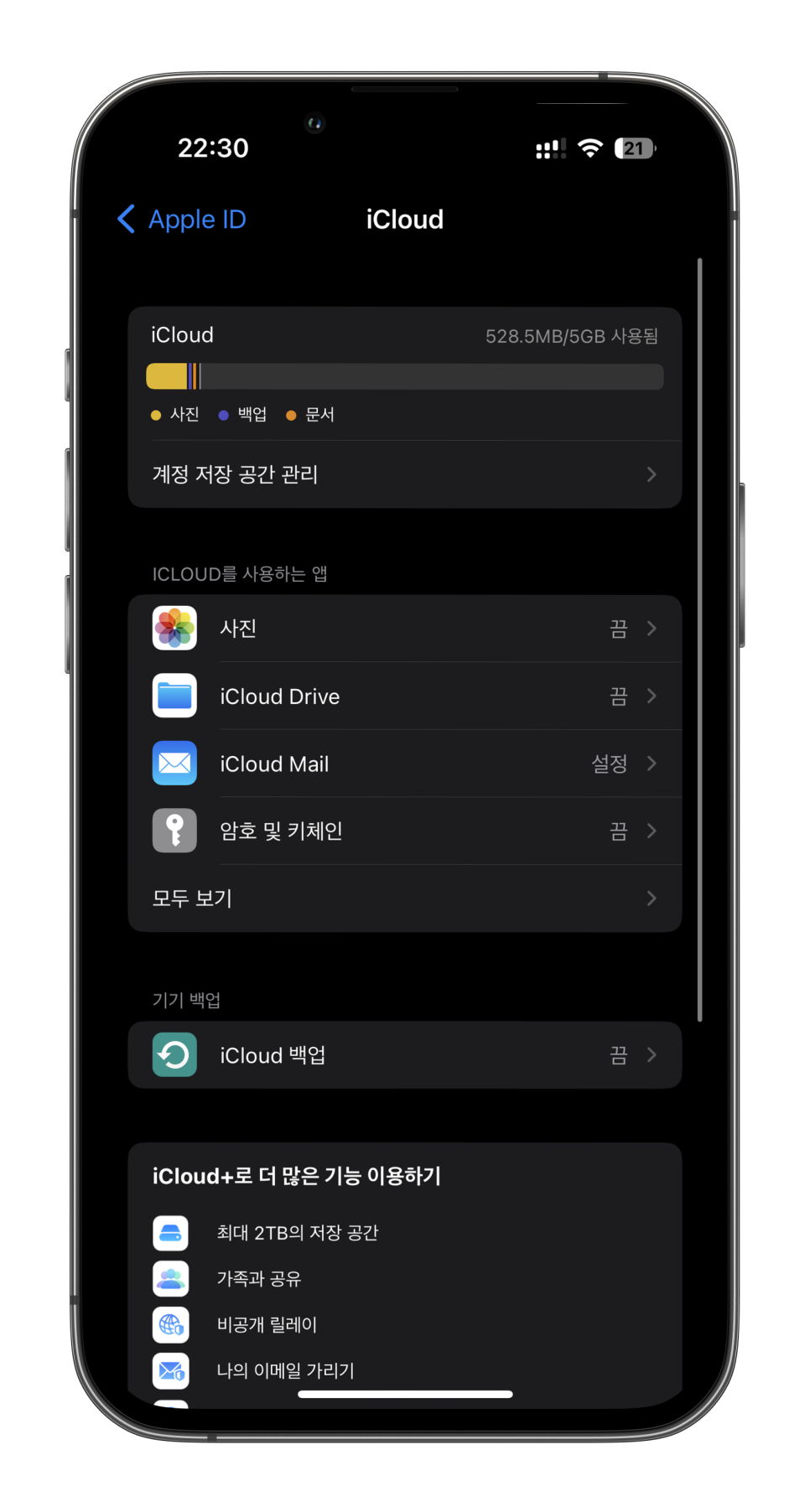

그럼 사용하고 있는 아이폰의 앱 및 기능이 아이클라우드와 연결된 모든 앱을 확인할 수 있다. 여기서 활성화되어 있는 연락처를 확인할 수 있다. 여기서 활성화되어 있는 버튼을 누르게 되면 연락처 끔 메시지가 팝업 되면서 나의 iPhone에 유지와 나의 iPhone에서 삭제 중에 나의 아이폰에서 삭제를 눌러 준다.
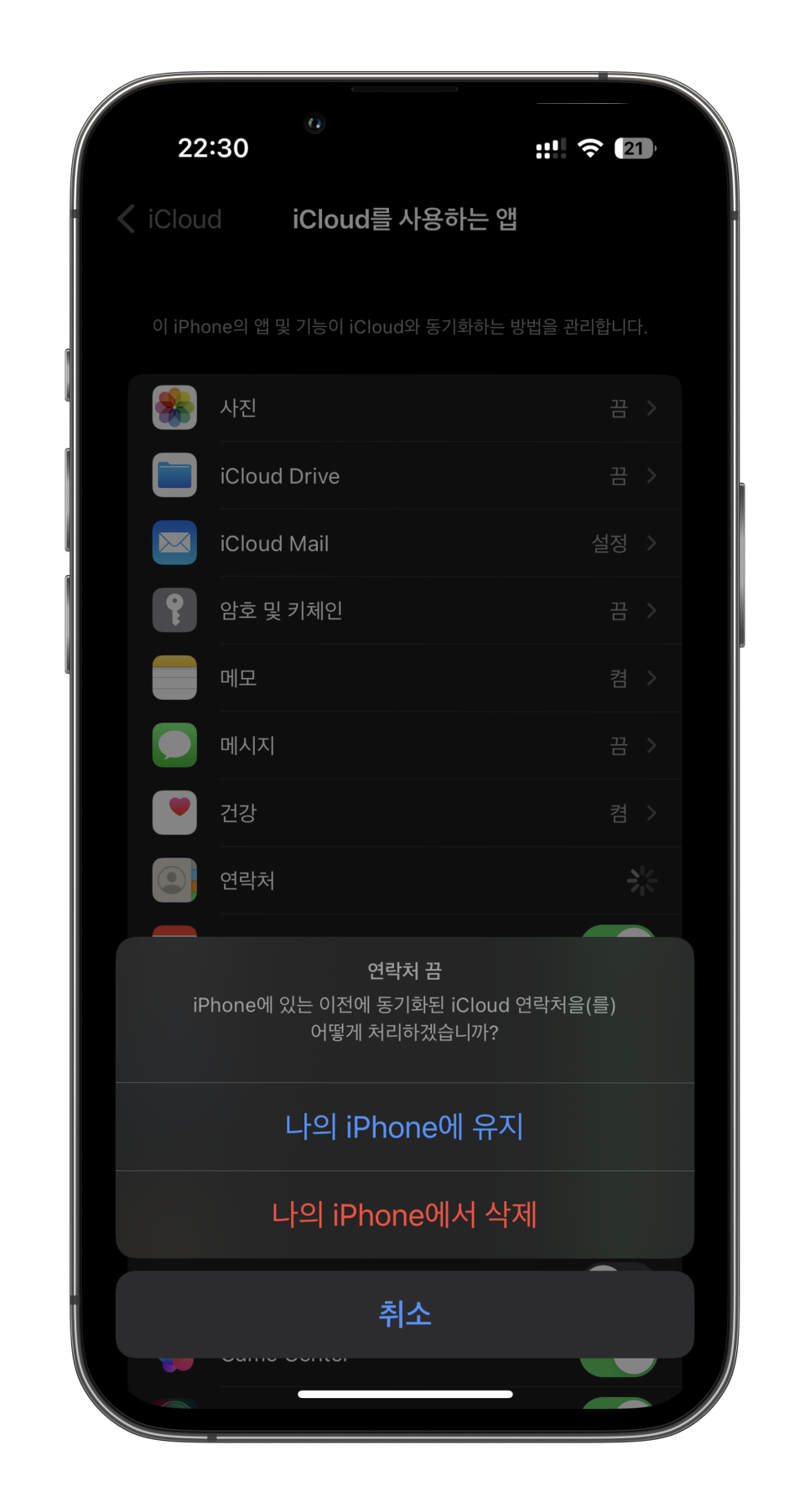
그럼 아이폰 연락처 한번에 삭제를 완료되게 된다. 이렇게 이번 포스팅을 통해 개별 연락처 삭제와 함께 모두 삭제하는 방법에 대해 알아보았다. 가장 기본적인 사용 중인 아이폰을 통해서 설정하는 방법에 배워보았다. 혹시 더 궁금한 사항이 있으시다면 댓글을 통해 남겨주시면 확인 후 답변드리도록 하겠습니다.